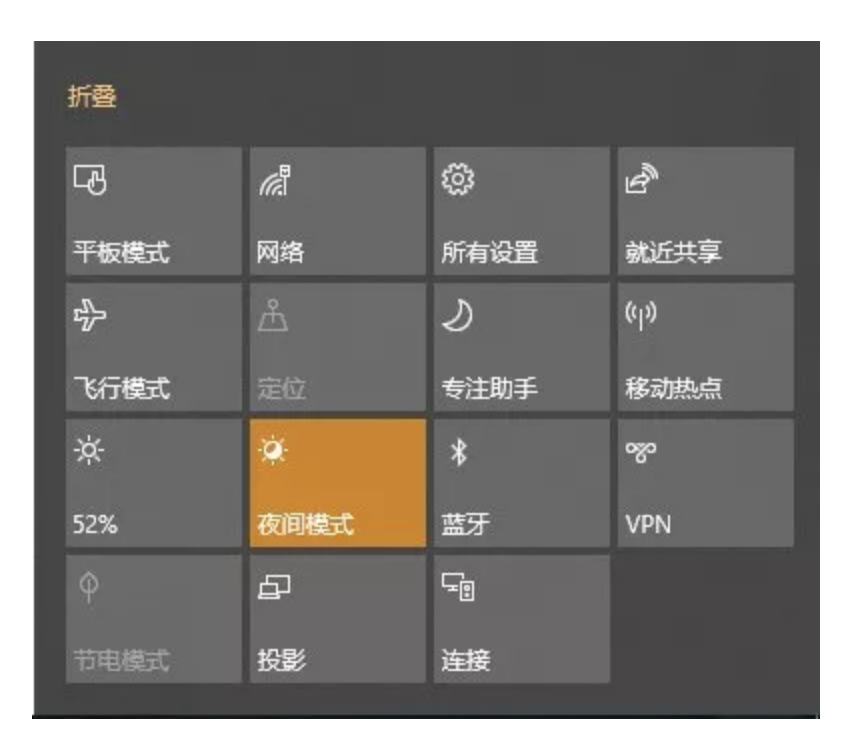作者:你未读
整理:君未读
关于使用 win 系统的基本普及。
建议更换 win10 系统
可能很多朋友看到这个建议,心里很不爽,还很不服气,别急,且看官方给出的信息。
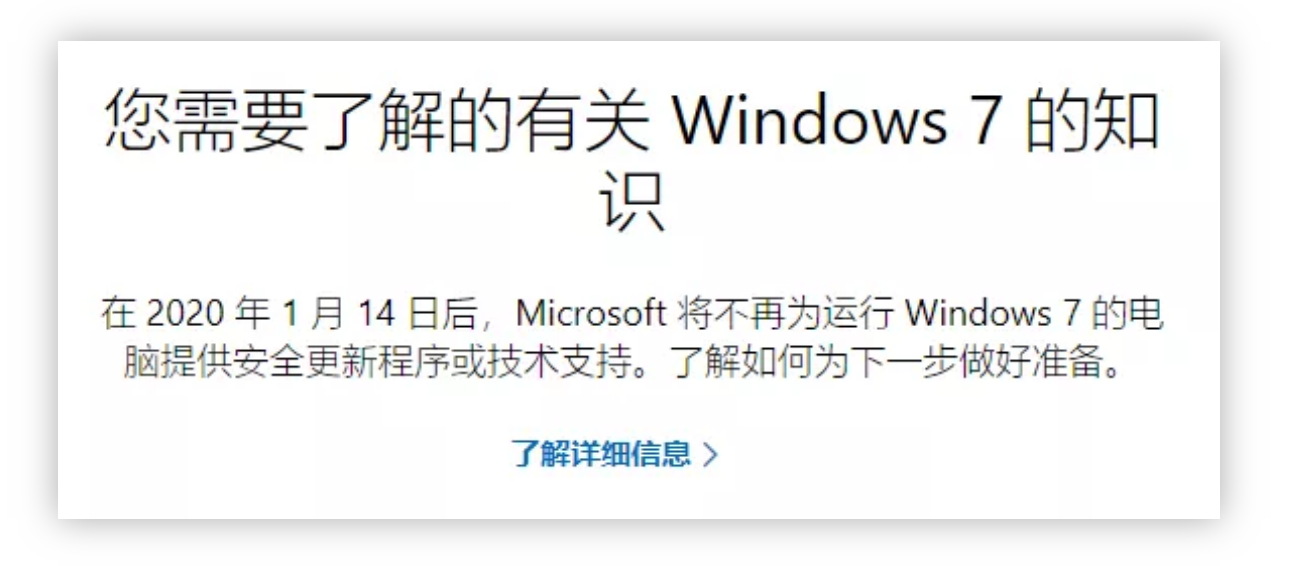
也就是说在 2019 年你完全可以使用 win7 系统,官方会继续支持和维护,但是到了 2020 年,官方就不会继续对个人用户和未付费用户对 win7 系统提供维护和升级等技术。
其实这种转变是必然的,还记得之前从 win xp 系统升级到 win7 系统的经经历吗?如今只是更高一个台阶而已。
装系统相关
-
系统的选择,强烈建议使用 windows 官方提供的,至于优点就不用多说了。
-
新装的系统桌面显示【这台电脑】图标操作:
桌面—>右键,个性化—>主题—>右边的桌面图标设置—>勾选对应图标即可。
基于 win10 的快捷键
大多数 Windows 10 默认的快捷键都是和 Windows 徽标键相绑定的,几乎所有字母、数字按键和 Win 徽标键都有快捷键绑定,下面这些是几个比较常用的快捷键设定,非常值得记一下。
-
打开操作中心
Win + A
-
打开设置
Win + I
-
打开文件资源管理器
Win + E,每次打开电脑必用之一。
-
打开搜索
Win + S,有了这个快捷键,基本上桌面可以不用显示软件的图标。
-
打开「连接」快速操作
Win + K,主要用来快速连接蓝牙设备,比如:蓝牙音响、蓝牙鼠标、无线键盘和无线显示器等等设备。
-
显示桌面
Win + D,这个快捷键反正我是经常使用,特别棒。
-
预览桌面内容
Win + ,
-
锁定屏幕
Win + L
-
打开云剪贴板
Win + V 是唤出历史云剪贴板的快捷键,这里我们可以直接选择某项剪贴内容,直接粘贴,还可以直观的查看剪贴历史,并删除某项剪贴记录等等。
-
唤起 Windows 截图
Win + Shift + S
-
调出 Emoji 输入框
Win + ;
-
虚拟桌面。下面这一组快捷键是和虚拟桌面的操作相关的一组快捷键:
Win + Ctrl + D 创建虚拟桌面
Win + Ctrl + F4 关闭当前虚拟桌面
Win + Ctrl + ← 向左切换虚拟桌面
Win + Ctrl + → 向右切换虚拟桌面
win10 的 3 大亮点
-
夜间模式
不要以为只有手机支持夜间模式,win10 当然也可以,按下 win+A 即可看到如图,点击一下图标即可。
![]()
-
截图
当我们电脑没有登录 QQ 或者 微信;又或者电脑无网络的时候;这个时候无需借助第三方软件,只需要一个快捷键就可以搞定。快捷键:win+Shift+S,截图后在需要的地方粘贴即可,更重要的是支持自由形状的截图。
-
投影
操作方式和夜间模式相同。如果我们要将手机投影的电脑,只要手机支持即可,无需借助第三方软件。
兼容问题
win10 系统经过长时间的打磨,如今已基本兼容所有软件,这个问题完全可以不必担心。
推荐阅读

只分享实用的干货